自然物(風景)を描くときに、一番描くことが多いのが木ではないでしょうか。そんな木の描き方を覚えておくと便利ですよね。
今回は、木の描き方について背景イラストレーターの有馬憲吾さんが解説。ペイントアプリであるProcreateを使って木を描くコツや、描く際のおすすめのブラシも紹介します。
記事の最後には詳しい動画解説があるのでチェックしてみてください。
今回使用する機材とアプリはiPadとProcreateです。考え方を応用し、パソコンを使ってCLIP STUDIO PAINTやPhotoshopを使って描くことも可能です。
▼目次
(3)手前:ハイライトを描く(アーティスティック>オーロラ)
1.木の種類と使用するブラシ
木の種類

大まかに2種類の木があります。
- 針葉樹:スギ、ヒノキなど。葉は細く、シルエットが三角形です。
- 広葉樹:けやき、桜など。葉は広がっていて、シルエットが丸いです。
木を描くのに使用するブラシの種類
以下の3種類のブラシを使って描きます。
- 描画>エボルブ
- アーティスティック>オーロラ
- 描画>ブラックバーン
2.木のラフを描く
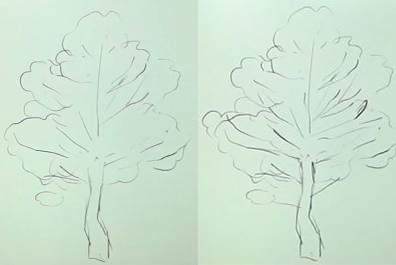
△広葉樹は枝が横に広がっています。
ブラシは、「スケッチ>鉛筆(6B)」を使用します。
説得力を上げるために写真などを参考に、今回は広葉樹を描いていきましょう。普段から、いいなと思った木を写真に撮っておくことと資料として役立ちます。
3.葉の描写をする

△今回、仕上げる木のイラストのサンプル
完成したラフの上に、レイヤーを重ねて塗っていきます。奥から三段階(奥、真ん中、手前)にわけて葉を描きますので、3枚のレイヤーを作成します。
(1)奥:濃い緑でシルエットを描く(描画>エボルブ)
ブラシは、「描画>エボルブ」を使います。ざくざくした、エッジがかかったブラシです。色は濃い緑を使います。今回は、こちらのサンプル画像の暗い部分から、スポイトで色をとりました。

葉が一枚一枚重なって、光が透けている様子を表現していきます。
「とんとんとん」と、点を置くようにして塗り、ランダムに隙間を作るのがポイントです。このとき、全体のシルエットを意識しましょう。

△NG例:完全に塗りつぶしてしまうと、葉の密度が高すぎて葉がひとつの塊に見えてしまいます。そのため、透き通るような光が表現できません。
(2)真ん中:中間の色で塗る(描画>エボルブ)
全体のシルエットを保持したまま、奥の葉の上のレイヤーを塗っていきます。
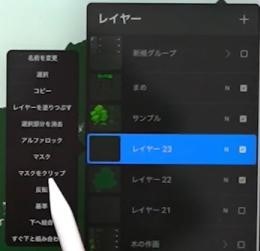
木のシルエット上に新規レイヤーを作成し、「マスクをクリップ」を選択します。これによって、先ほどの奥のレイヤーに塗った部分にのみ、彩色できるようになりました。
使うブラシは「描画>エボルブ」です。透明度を少し下げて使います。

葉のかたまりをいくつかイメージをして、奥より少し明るい色で、かたまりごとに描いていきます。(ここでは地塗り、もしくは下塗りといいます)
ここで太陽光がどちらから当たるかを決めるのがポイントです。今回は左上から光が当たっている設定にしました。

△NG例:長い直線でばーっと塗ってしまうと、葉のかたまりが表現できません

塗り過ぎてしまったと思うときは、奥の濃い緑を使って、小さめのブラシで調整していきます。

葉のかたまりが見えてきました。
(3)手前:ハイライトを描く(アーティスティック>オーロラ)
ハイライトを与えていきます。ブラシは「アーティスティック>オーロラ」を使いました。
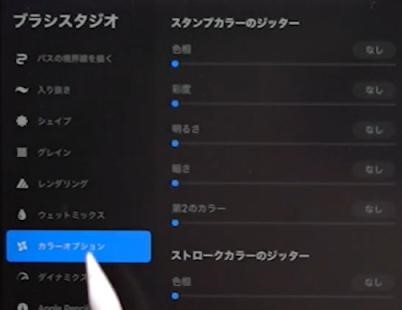
△ブラシの設定
オーロラブラシをクリックすると、ブラシの設定が表示されます。カラーオプション>スタンプカラーのジッター>色相を「なし」にしておきましょう。不透明度も少し下げます。

△少しはみ出ても構わないので、「マスクをクリップ」の設定はしていません。
太陽光が当たっている部分を意識しながら、明るい緑で塗っていきます。

次に、画面内からスポイトで色をとって、濃い色や中間の色を使って調整します。
スタンプするように、光が当たっている部分をメインに色を置いていくのがポイントです。先ほどのレイヤーと同様、ばーっと直線で塗りつぶしてしまうことはオススメしません。直線だと不自然かつ、情報量が多くなりすぎてしまうためです。

ハイライトが塗り終わりました。
(4)奥:影部分に青色で空気感を演出する

最初に葉のシルエットを描いた、奥のレイヤーに戻ります。レイヤーをクリックして、アルファロックを選択します。(透明な部分に塗れなくなります)

影の部分に青色を足して、空気感を演出します。

バランスを見ながら描き足しました。
(5)手前:ハイライトにも空気の色を足す
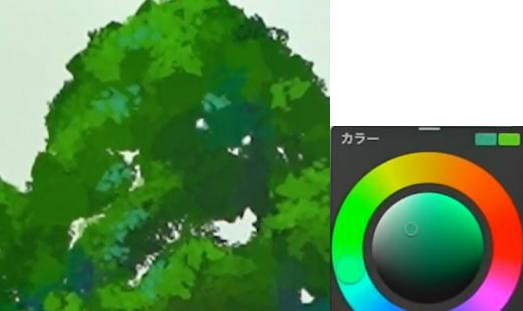
一番上のレイヤーに戻ります。色を変えて、少しだけハイライトを足します。上図では真ん中あたりに数カ所、小さめのブラシで色を入れていました。

葉の作画ができました。
4.幹を描く(描画>ブラックバーン)
(1)濃い茶色でシルエットを描く

一番下に新規レイヤーを作成して「描画>ブラックバーン」のブラシを使用して幹を描いていきます。幹が全体に行き渡っているように見せるため、葉の間から見える枝も描くのがポイントです。
(2)緑色で光を表現する

葉の間から光が当たっているので、光の色を枝や幹に緑を足すことでリアリティが増します。
(3)樹皮の色を塗る

幹より明るい色で、樹皮を表現していきます。縦に描いていきますが、木によっては横に繊維が入っていることもあります。

色も茶色やグレーなど、木によって変えましょう。今回は茶色がかったグレーを足しました。以上で、幹の完成です。
5.葉を描き加える(描画>ブラックバーン)

一番上に新規レイヤーを作成して、明るい緑色でハイライト部分に葉の形を描き加えます。情報量が増えることにより、手描き感が増します。
ハイライトを入れすぎるとケバケバしくなります。周りの絵と合わせて、描き加えるかどうかや描き込む量を判断しましょう。

木の右下のように情報量がまったくない箇所があっても問題ありません。全体の粗密感が大切ですので、全体の密度感を見ながら描き込みをすると良いでしょう。
さらに詳しく学びたい方は解説動画をチェック
こちらの動画を見ると、作画の全工程やまとめを見ることができます。より理解を深めたい方は是非ご覧ください。
記事元の著者:有馬憲吾
印刷会社を退職後、友人とデザイン会社を設立。現在イラストレーターとして活躍中。
モットー『なんでも楽しくやる』
座右の銘『面白き事も無き世を面白く』
イラスト、デザインのお仕事は随時受付中です。
Twitter |https://twitter.com/arimac02

